作者简介
万群,Intel 存储软件工程师,主要从事SPDK软件测试工作。
背景介绍
在之前推送的文章《
为什么我们需要在虚拟机上部署SPDK NVMe-oF呢?原因很明显:因为随着主机拥有越来越强大的内核,我们能更有效地利用内核资源;而对于NVMe-oF功能测试用例,不需要太多计算和内存资源,那么,我们可以充分利用虚拟机来进行NVMe-oF功能测试。 接下来,我们将讨论如何使用虚拟机和SoftRoCE来实现此目的。
设置SoftRoCE环境
设置两个Fedora26内核为4.15.0-041500-generic的虚拟机。两个虚拟机使用Vagrantfile连接到主机上名为vboxnet0的的网桥。 拓扑结构如下图:
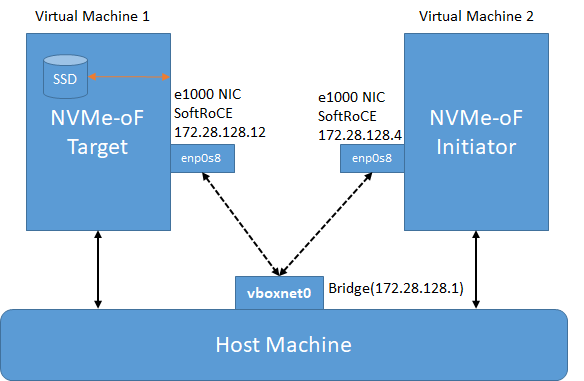
图1 使用SoftRoCE在两台虚拟机上部署NVMe-oF的拓扑结构图
1
在主机中,您可以使用如下vagrant命令列出有效的虚拟机:
# vagrant global-status --prune
id name provider state directory
--------------------------------------------------------------------------
440cdef sss virtualbox running /home/yidong/spdk_init/scripts/vagrant
c5e4e5a www virtualbox running /home/yidong/spdk/scripts/vagrant
以上显示了有关此计算机上所有已知Vagrant环境的信息。 这是缓存数据,可能不是最新的信息(使用“vagrant global-status --prune”来修剪无效条目)。 要与任何计算机进行交互,您可以转到该目录并运行Vagrant,也可以直接使用任何目录中的Vagrant命令使用该ID。 例如:
"vagrant destroy 1a2b3c4d"








 本文由Intel存储软件工程师分享,介绍了如何在虚拟机环境下使用SoftRoCE部署SPDK NVMe-oF,以实现更有效的功能测试。详细步骤包括设置虚拟机环境、配置SoftRoCE、部署NVMe-oF target和initiator,并通过fio和perf进行测试验证。
本文由Intel存储软件工程师分享,介绍了如何在虚拟机环境下使用SoftRoCE部署SPDK NVMe-oF,以实现更有效的功能测试。详细步骤包括设置虚拟机环境、配置SoftRoCE、部署NVMe-oF target和initiator,并通过fio和perf进行测试验证。
 最低0.47元/天 解锁文章
最低0.47元/天 解锁文章















 3260
3260

 被折叠的 条评论
为什么被折叠?
被折叠的 条评论
为什么被折叠?








